Starten und Beenden des Druckeinstellungsmodus Seriendruck
In diesem Abschnitt wird beschrieben, wie Sie den Druckeinstellungsmodus Seriendruck von Desktop Editor starten und beenden.
Starten von
In diesem Abschnitt wird beschrieben, wie Sie den Druckeinstellungsmodus Seriendruck starten.
|
WICHTIG
|
|
Beim Öffnen eines IWB-Dokuments, in dem Verbindungsinformationen für eine Datenbank gespeichert sind, wird durch Starten des Druckeinstellungsmodus Seriendruck automatisch eine Verbindung zu dieser Datenbank hergestellt und die Seriendruck-Daten werden aktualisiert.
Geht die Verbindung zur Datenbank verloren, so werden erst wieder Daten angezeigt, wenn die Verbindung wieder hergestellt wird.
|
|
HINWEIS
|
|
In jedem Bildschirm im Druckeinstellungsmodus Seriendruck kann nur jeweils ein Dokument bearbeitet werden.
Nähere Informationen zur Abfolge der Bildschirme von Desktop Editor finden Sie hier:
|
1.
Klicken Sie im Menüband auf [Seriendruckeinst.].
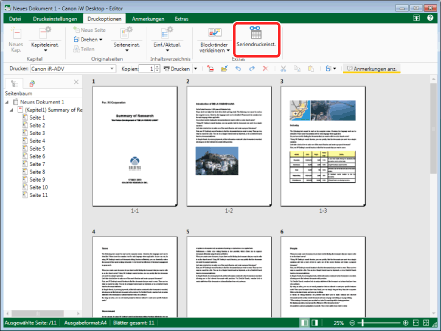
[Datenbank angeben] wird angezeigt.
Wenn eine Datenbank bereits registriert ist, wird der Druckeinstellungsmodus Seriendruck gestartet und die Registerkarte [Seriendruck] wird im Menüband angezeigt.
|
HINWEIS
|
|
Dieser Vorgang kann auch über die Schaltflächen durchgeführt werden. Wenn bestimmte Schaltflächen in der Symbolleiste von Desktop Editor nicht angezeigt werden, gehen Sie wie folgt vor, um sie anzuzeigen.
Wenn der Druckeinstellungsmodus Seriendruck aktiv ist, werden im Menüband keine weiteren Registerkarten außer [Seriendruck] angezeigt.
|
2.
Wählen Sie [Datenbankdatei angeben] und klicken Sie auf [OK].
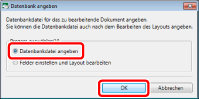
Der Druckeinstellungsmodus Seriendruck wird gestartet und die Registerkarte [Seriendruck] wird im Menüband angezeigt.
[Datenbankverbindung/Einstellungen] wird angezeigt.
|
HINWEIS
|
|
Wenn nur das Layout erstellt und die Datenbank später importiert werden soll, wählen Sie [Felder einstellen und Layout bearbeiten] und klicken Sie auf [OK]. Der Druckeinstellungsmodus Seriendruck wird gestartet und die Registerkarte [Seriendruck] wird im Menüband angezeigt.
|
3.
Klicken Sie in [Datenbankpfad] auf [Suche].
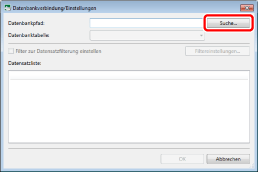
[Datei auswählen] wird angezeigt.
4.
Wählen Sie die Datei aus und klicken Sie auf [Öffnen].
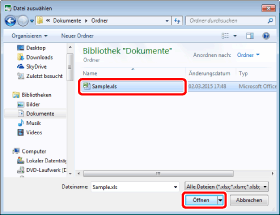
[Datenbankverbindung/Einstellungen] wird erneut angezeigt.
Der verwendete Datensatz wird in [Datenbankverbindung/Einstellungen] angezeigt.
|
HINWEIS
|
|
Folgende Dateiformate werden für [Datenbankpfad] unterstützt:
txt (*.txt)
csv (*.csv)
Excel (*.xls/*.xlsx/*.xlsb/*.xlsm)
Wenn Sie als Verbindungsziel eine Excel-Datei mit mehreren Blättern angeben, können Sie unter [Datenbanktabelle] auswählen, welches Blatt als Datenbank verwendet werden soll.
|
5.
Filtern Sie die Datensätze je nach Bedarf.
Nähere Informationen zu den Filtereinstellungen finden Sie hier:
6.
Klicken Sie auf [OK].
|
HINWEIS
|
|
Wenn Sie eine Verbindung zur Datenbank herstellen, wird der Name der verbundenen Datenbankdatei in der Statusleiste angezeigt.
|
Beenden von
In diesem Abschnitt wird beschrieben, wie Sie den Druckeinstellungsmodus Seriendruck beenden.
1.
Klicken Sie im Menüband auf [Einst verl.].
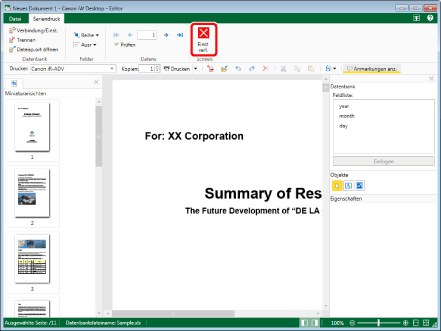
Die Registerkarte [Seriendruck] wird geschlossen und der Druckeinstellungsmodus Seriendruck wird beendet.
|
HINWEIS
|
|
Zum Speichern der Seriendruck-Einstellungen in einem Dokument speichern Sie das Dokument im IWB-Format (*.iwb). Weitere Informationen finden Sie hier:
|